1.配置AP
步骤一:连接网线,如果遇到无法连接本地网络就先查看宽带驱动有没有装好,另外换一根网线试试。打开网络连接–点属性打开本地连接属性
步骤二:更改电脑的IP地址,如192.168.127.1(AP默认的为192.168.127.253)
步骤三:用一条网线连接电脑与AP
步骤四:在配置模式下打开浏览器,在网址栏敲入AP的默认IP地址192.168.127.253,输入完成后按下ENTER键弹出配置画面
步骤五:登录密码是root
步骤六:当按上图操作后就会弹出如下画面

步骤七:点击NetWork Settings,IP地址输入192.168.126.230
步骤八:点击WLAN-Basic Wlan Settings
步骤九:点击edit
步骤十:当按上图操作后就会弹出如下画面,按下图指示操作,ssid改为MOXA2

步骤十一:当按上图操作后就会弹出如下画面,按下图设置安全模式及密码,用的是WPA2,AES,密码是passphrase:hust1234567。
步骤十二:点击restart,然后重启,重启完成后设置完成。
2.串口服务器设置
步骤一:先插网线连接电脑,再给串口服务器供电,进入配置模式
步骤二:moxa默认以太网IP地址:192.168.126.254,所以在浏览器上面输入此网址进入配置界面,默认无密码,直接登录
步骤三:点击WIZARD,然后设置IP地址,这是串口服务器的无线IP地址哦,默认是192.168.127.254,设置为192.168.126.231,代表一号agv小车
步骤四:上一步完成后,把ssid改成MOXA2,代表的是AP的ssid。
步骤五:进入安全属性配置,点击WPA2–psk,然后下面选AES,就可以在passphrase上面输入密码hust1234567。
步骤六:operation mode选择TCP sercer,然后输入TCP port 8989,那个cmd port保持默认的不用管
步骤七:选择串口参数:9600,none,8,1,none,enable,rs-232
步骤八:点击submit,然后完成后点击WLAN Settings-profile,点击general
步骤九:点击restart,然后restart system,submit,至此,就可以等待重启,重启后完成串口服务器的配置
3.判断是否配置正确
先打开AP,然后再打开串口服务器,此时等待5秒钟,在工作模式下串口服务器就会连上AP了,说明配置正确,如果连接不上说明串口服务器的密码那里可能没有和AP配置时保持一致。
4.进行数据传输
1.安装好drvmgr_setup_Ver1.8_Build_08052115_WHQL,这个是配置虚拟串口的,打开后点击add-search,就能发现IP地址192.168.126.231(如果自动搜索不到的话,就直接手动输入,但前提是有本地连接),这个是串口服务器的无线IP,点击OK后,会自动activate,等待成功后就可以生成一个串口了
2.安装setup_pcommlite_1.6_12041917,这个是网络编程调试助手,很好用。点击那个文档图标,弹出来一个配置画面,把方式选为TCP client模式,这个时候会提示输入IP地址和端口号,那就简单了,首先保证网线连上AP,串口服务器也已经连上AP,输入192.168.126.231和8989,点击确定就会自动连接上主机端(串口服务器),右键选择send pattern,选择ascll,然后100,点击开始发送,在串口服务器的2和3口之间连一个杜邦线,就可以看到有源源不断的100了
3.如果MFC已经建立一个客户端,那么就可以代替掉那个网络编程调试助手了,打开界面后,首先保证网线连上AP,串口服务器也已经连上AP**首先保证网线连上AP,串口服务器也已经连上AP**,此时在MFC上输入IP地址和端口号,点击连接,提示连接成功,发送数据,就会提示发送成功,同时返回一个数据。如果要控制多台小车,就多搞几个IP地址和端口号的绑定界面。效果图如下:

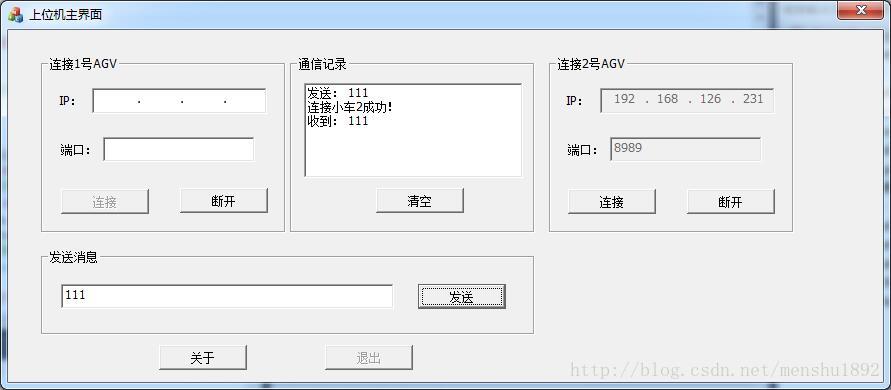
本文内容由网友自发贡献,版权归原作者所有,本站不承担相应法律责任。如您发现有涉嫌抄袭侵权的内容,请联系:hwhale#tublm.com(使用前将#替换为@)